はじめに:画像処理自動化で、創造的な仕事にシフトしよう!
「画像処理」と聞くと、専門的なスキルが必要な難しい作業だと感じるかもしれません。しかし、ECサイトの商品写真加工、書類のスキャンデータ整理、ブログやSNSに掲載する画像の調整など、日々の業務で意外と多くの画像処理に時間を費やしているのではないでしょうか?
これらの作業を手作業で行うのは、時間と労力の大きな浪費です。そこで注目したいのが、画像処理の自動化という考え方です。
画像処理の自動化とは、画像に関するさまざまな作業を、プログラムによって自動的に行うこと。特にPythonは、豊富な画像処理ライブラリが揃っており、自動化を実現するための強力なツールとなります。
Pythonを活用することで、例えば以下のようなことが実現できます。
- 大量の画像を一括リサイズ: 複数の商品画像を、指定されたサイズに自動で変更。ECサイト運営者の方にとって、時間短縮に大きく貢献します。
- 画像形式の変換: JPEGからPNG、PNGからWebPなど、さまざまな形式へ一括変換。Webサイトの表示速度改善に繋がります。
- 透かしの挿入: 著作権保護のためのロゴやテキストを、大量の画像に自動で挿入。デザイン担当者の負担を軽減します。
- OCRによるテキスト抽出: スキャンした書類や画像からテキストを抽出し、データ化。手入力によるミスを削減し、業務効率を飛躍的に向上させます。
これらの自動化によって、画像処理に費やしていた時間を大幅に削減し、より創造的なタスクに集中できるようになります。マーケターであれば、キャンペーン戦略の立案や効果測定に注力できるでしょう。デザイナーであれば、より魅力的なデザインの追求に没頭できます。
本ブログでは、Pythonと画像処理ライブラリを活用して、これらの自動化を実現するための具体的な方法を解説します。さあ、画像処理自動化の世界へ飛び込み、日々の業務を効率化し、より創造的な仕事に時間を使えるようにしましょう!
画像処理ライブラリ徹底比較:PIL (Pillow), OpenCV, scikit-image – あなたに最適なのは?
Pythonで画像処理を始めるにあたり、どのライブラリを選べば良いか迷う方もいるかもしれません。Pythonには、PIL (Pillow), OpenCV, scikit-imageという3つの主要な画像処理ライブラリがあり、それぞれ特徴と得意分野が異なります。ここでは、これらのライブラリの特徴、機能、使い分けを徹底解説し、あなたの目的に最適なライブラリ選びをサポートします。
1. PIL (Pillow): シンプルで使いやすい画像処理の入門
PIL (Python Imaging Library) は、Pythonにおける画像処理の基礎となるライブラリです。Pillowは、PILをフォークして開発が継続されているライブラリで、シンプルで直感的なAPIが特徴です。画像のリサイズ、形式変換、色調整、フィルタ処理など、基本的な画像処理タスクを手軽に実行できます。
PILの主な特徴:
- 使いやすさ: 初心者でも扱いやすいシンプルなAPI
- 豊富な機能: 画像の読み込み、保存、リサイズ、形式変換、フィルタ処理など、基本的な画像処理機能を網羅
- 対応形式: JPEG, PNG, GIF, TIFF, WebPなど、さまざまな画像形式に対応
- 軽量: インストールが容易で、動作も軽快
PILはこんなタスクにおすすめ:
- Webサイトやブログで使用する画像のリサイズや形式変換(基本レシピで解説)
- 大量の画像ファイルに対する一括処理 (リサイズ、形式変換など)
- 簡単な画像加工 (トリミング、回転、色調整など)
コード例:PILで画像のリサイズ
from PIL import Image
# 画像を読み込む
try:
img = Image.open("input.jpg")
except FileNotFoundError:
print("エラー:input.jpg が見つかりません。")
exit()
# リサイズする (幅800ピクセル、高さ600ピクセル)
new_size = (800, 600)
resized_img = img.resize(new_size)
# リサイズした画像を保存する
resized_img.save("output_pil_resized.jpg")
print("リサイズ完了:output_pil_resized.jpg")
input.jpgという名前の画像ファイルが、スクリプトと同じディレクトリに存在することを確認してください。2. OpenCV: リアルタイム処理も可能な、高機能画像処理ライブラリ
OpenCV (Open Source Computer Vision Library) は、高度な画像処理と画像解析機能を備えた強力なライブラリです。リアルタイム処理に強く、画像認識、物体検出、動画処理など、幅広い分野で利用されています。産業用ロボット、監視カメラ、自動運転など、高度な画像処理を必要とするアプリケーションに最適です。
OpenCVの主な特徴:
- 高度な機能: 特徴抽出、物体検出、動画処理、機械学習など、高度な画像処理機能を搭載
- リアルタイム処理: 高速な処理速度で、リアルタイムな画像処理に対応
- 豊富なモジュール: 画像処理、画像解析、機械学習など、さまざまなモジュールを提供
- クロスプラットフォーム: Windows, macOS, Linuxなど、さまざまなプラットフォームで動作
OpenCVはこんなタスクにおすすめ:
- 顔認識、物体検出などの画像認識
- 動画の解析、編集
- ロボットビジョン、監視カメラシステム
- AR (拡張現実) アプリケーション
コード例:OpenCVで顔検出
import cv2
# Haar Cascade Classifierを読み込む
face_cascade = cv2.CascadeClassifier('haarcascade_frontalface_default.xml')
# 画像を読み込む
img = cv2.imread('input.jpg')
if img is None:
print("エラー:input.jpg が見つかりません。")
exit()
# 画像をグレースケールに変換する
gray = cv2.cvtColor(img, cv2.COLOR_BGR2GRAY)
# 顔を検出する
faces = face_cascade.detectMultiScale(gray, 1.1, 4)
# 検出した顔を矩形で囲む
for (x, y, w, h) in faces:
cv2.rectangle(img, (x, y), (x+w, y+h), (255, 0, 0), 2)
# 結果を表示する
cv2.imshow('img', img)
cv2.waitKey()
input.jpgという名前の画像ファイルと、haarcascade_frontalface_default.xmlというHaar Cascade Classifierのファイルが、スクリプトと同じディレクトリに存在することを確認してください。3. scikit-image: 科学的な画像解析に特化したライブラリ
scikit-image は、科学的な画像処理と画像解析に特化したライブラリです。NumPyとの連携が容易で、画像セグメンテーション、特徴抽出、画像計測など、研究開発分野で広く利用されています。医療画像処理、バイオイメージング、リモートセンシングなど、科学的な画像解析を必要とする場合に最適です。
scikit-imageの主な特徴:
- 科学的な画像処理: 画像セグメンテーション、特徴抽出、画像計測など、科学的な画像処理機能を搭載
- NumPyとの連携: NumPy配列を直接扱えるため、効率的な処理が可能
- 豊富なアルゴリズム: さまざまな画像処理アルゴリズムを提供
- 詳細なドキュメント: 科学的な画像処理に関する詳細なドキュメントを提供
scikit-imageはこんなタスクにおすすめ:
- 医療画像の解析 (CTスキャン、MRIなど)
- バイオイメージング (細胞の画像解析など)
- リモートセンシング (衛星画像の解析など)
- 画像セグメンテーション
コード例:scikit-imageで画像セグメンテーション
from skimage import io, segmentation
import matplotlib.pyplot as plt
# 画像を読み込む
img = io.imread('input.jpg')
# 画像をセグメンテーションする (SLICアルゴリズム)
segments = segmentation.slic(img, n_segments=100, compactness=10)
# セグメンテーション結果を表示する
fig, ax = plt.subplots(1, 1, figsize=(10, 10))
ax.imshow(segmentation.mark_boundaries(img, segments))
plt.show()
input.jpgという名前の画像ファイルが、スクリプトと同じディレクトリに存在することを確認してください。また、matplotlibをインストールする必要があります (pip install matplotlib).まとめ:最適なライブラリを選ぼう
PIL, OpenCV, scikit-imageは、それぞれ異なる特徴と得意分野を持つ画像処理ライブラリです。簡単な画像処理タスクにはPIL、高度な画像処理とリアルタイム処理にはOpenCV、科学的な画像処理にはscikit-imageを選ぶと良いでしょう。これらのライブラリを組み合わせることで、より高度な画像処理も実現可能です。ぜひ、それぞれのライブラリを試して、あなたのプロジェクトに最適なライブラリを見つけてください。どのライブラリから試すか迷ったら、まずはPILから始めるのがおすすめです。
基本レシピ:Pythonで画像処理を自動化!リサイズ、形式変換、透かし挿入
このセクションでは、画像処理の基本となる3つのタスク、リサイズ、形式変換、そして透かし挿入の自動化について解説します。これらの処理をPythonスクリプトで実現することで、日々の画像処理にかかる時間を大幅に短縮し、よりクリエイティブな作業に集中できるようになります。各タスクごとに具体的なコード例を交えながら、PIL (Pillow)の使い方を丁寧に解説します。
1. リサイズの自動化
画像のリサイズは、WebサイトへのアップロードやSNSでの共有など、さまざまな場面で必要となる基本的な処理です。ここでは、PILを使って、画像を指定したサイズにリサイズする方法を見ていきましょう。ECサイトの商品画像を、指定されたサイズに一括でリサイズする、といった用途に活用できます。
from PIL import Image
# 画像ファイルを開く
try:
img = Image.open("input.jpg")
except FileNotFoundError:
print("エラー:input.jpg が見つかりません。")
exit()
# リサイズ後のサイズを指定
new_size = (800, 600)
# 画像をリサイズ
resized_img = img.resize(new_size)
# リサイズ後の画像を保存
resized_img.save("output_pil_resized.jpg")
print("リサイズ完了:output_pil_resized.jpg")
ポイント:
Image.open()で画像ファイルを開きます。resize()メソッドでリサイズ後のサイズをタプルで指定します。save()メソッドでリサイズ後の画像を保存します。
input.jpgという名前の画像ファイルが、スクリプトと同じディレクトリに存在することを確認してください。2. 形式変換の自動化
画像の形式変換は、ファイルサイズを小さくしたり、特定のソフトウェアで利用できる形式に変換したりする際に必要となります。ここでは、PILを使って画像の形式を変換する方法を見ていきましょう。例えば、PNG形式の画像をJPEG形式に変換することで、ファイルサイズを小さくし、Webサイトの表示速度を向上させることができます。
from PIL import Image
# 画像ファイルを開く
try:
img = Image.open("input.png")
except FileNotFoundError:
print("エラー:input.png が見つかりません。")
exit()
# JPEG形式に変換して保存
img = img.convert("RGB").save("output.jpg", "JPEG")
print("形式変換完了:output.jpg")
ポイント:
convert()メソッドでカラースペースを変換します(PNGからJPEGに変換する場合は”RGB”を指定)。save()メソッドで保存形式を指定します。
input.pngという名前の画像ファイルが、スクリプトと同じディレクトリに存在することを確認してください。3. 透かし挿入の自動化
画像に透かしを挿入することで、著作権を保護したり、ブランドをアピールしたりすることができます。ここでは、PILを使って画像にテキストの透かしを挿入する方法を見ていきましょう。例えば、自社ロゴを透かしとして挿入することで、画像の無断転載を防ぎ、ブランドイメージを向上させることができます。
from PIL import Image, ImageDraw, ImageFont
# 画像ファイルを開く
try:
img = Image.open("input.jpg")
except FileNotFoundError:
print("エラー:input.jpg が見つかりません。")
exit()
# ImageDrawオブジェクトを作成
draw = ImageDraw.Draw(img)
# フォントを指定
try:
font = ImageFont.truetype("arial.ttf", size=30)
except FileNotFoundError:
print("エラー:arial.ttf が見つかりません。フォントファイルを指定するか、別のフォントを指定してください。")
exit()
# 透かしテキスト
text = "Copyright (C) 2025"
# テキストの位置を指定
text_position = (10, img.height - 40)
# テキストの色を指定
text_color = (0, 0, 0)
# テキストを描画
draw.text(text_position, text, fill=text_color, font=font)
# 透かし挿入後の画像を保存
img.save("output_watermark.jpg")
print("透かし挿入完了:output_watermark.jpg")
ポイント:
ImageDraw.Draw()で描画オブジェクトを作成します。ImageFont.truetype()でフォントを指定します。draw.text()でテキストを描画します。fill引数でテキストの色を指定します。
input.jpgという名前の画像ファイルと、arial.ttfという名前のフォントファイルが、スクリプトと同じディレクトリに存在することを確認してください。これらの基本レシピを組み合わせることで、さまざまな画像処理タスクを自動化することができます。例えば、大量の画像を一括でリサイズしたり、特定の形式に変換したり、透かしを挿入したりするスクリプトを作成することができます。これらの自動化スクリプトを活用することで、日々の業務効率を劇的に向上させることが可能になります。
ぜひ、これらのコード例を参考に、ご自身の業務に合わせた自動化スクリプトを作成してみてください。
応用レシピ:OCRで画像からテキストを抽出!業務効率をさらに加速
画像に書かれた文字を読み取り、テキストデータとして抽出するOCR(Optical Character Recognition:光学文字認識)は、業務効率化に大きく貢献する技術です。ここでは、PythonとTesseract OCRエンジンを連携させ、画像からのテキスト抽出を自動化する方法を解説します。さらに、OCRの精度を高めるためのテクニックもご紹介します。例えば、請求書や領収書をスキャンした画像から、金額や日付などの情報を自動的に抽出することができます。
Tesseract OCRエンジンとは
Tesseract OCRは、Googleが開発を支援しているオープンソースのOCRエンジンです。多言語に対応しており、Pythonのpytesseractライブラリを通じて簡単に利用できます。まずはTesseract OCRエンジンをインストールし、pytesseractをpipでインストールしましょう。
# Tesseract OCRのインストール(例:Ubuntuの場合)
sudo apt install tesseract-ocr
# pytesseractのインストール
pip install pytesseract pillow
PythonでOCRを実行する
pytesseractライブラリを使うことで、PythonからTesseract OCRエンジンを呼び出し、画像のテキストを抽出できます。以下のコードは、画像ファイルからテキストを抽出し、結果を出力する簡単な例です。
import pytesseract
from PIL import Image
# Tesseract OCRのパスを指定(環境によって異なる場合があります)
pytesseract.pytesseract.tesseract_cmd = r'/usr/bin/tesseract'
# 画像ファイルを開く
try:
img = Image.open('input.png')
except FileNotFoundError:
print("エラー:input.png が見つかりません。")
exit()
# OCRを実行
text = pytesseract.image_to_string(img, lang='jpn') # 日本語の場合lang='jpn'
# 結果を出力
print(text)
上記のコードでは、input.pngという画像ファイルからテキストを抽出し、コンソールに表示しています。langパラメータで言語を指定することで、日本語を含むさまざまな言語に対応できます。
OCR精度を高めるためのテクニック
OCRの精度は、画像の品質に大きく左右されます。以下のテクニックを適用することで、OCRの精度を向上させることができます。
-
画像のPre-processing: グレースケール化、二値化、ノイズ除去などの処理を施すことで、文字の認識精度を高めることができます。OpenCVなどのライブラリを活用しましょう。
import cv2 from PIL import Image # 画像ファイルを開く try: img = Image.open("input.png").convert('RGB') except FileNotFoundError: print("エラー:input.png が見つかりません。") exit() img_cv = cv2.cvtColor(numpy.array(img), cv2.COLOR_RGB2BGR) # 画像をグレースケールに変換 gray = cv2.cvtColor(img_cv, cv2.COLOR_BGR2GRAY) # 二値化 thresh = cv2.threshold(gray, 0, 255, cv2.THRESH_BINARY_INV + cv2.THRESH_OTSU)[1] # ノイズ除去(メディアンフィルタ) blur = cv2.medianBlur(thresh, 3)このコードを実行するには、input.pngという名前の画像ファイルがスクリプトと同じディレクトリに存在している必要があります。また、opencv-pythonとnumpyがインストールされている必要があります (pip install opencv-python numpy). -
Tesseractの設定調整:
pytesseractには、Tesseract OCRエンジンの設定を調整するためのオプションが用意されています。例えば、ページレイアウト分析モード(psm)や文字セグメンテーションモード(oem)などを調整することで、精度が向上する場合があります。# OCRを実行(設定調整) text = pytesseract.image_to_string(img, lang='jpn', config='--psm 6') -
学習済みデータの追加: Tesseract OCRエンジンは、学習済みデータを利用して文字認識を行います。特定のフォントや書式に対応させるために、独自の学習済みデータを追加することも可能です。
-
DeepSeek-OCRの利用: より高精度なOCRエンジンとしてDeepSeek-OCRも選択肢に入ります。DeepSeek-OCRはAPI経由で利用でき、複雑なレイアウトや低品質な画像に対しても高い認識率を誇ります。APIの利用には費用が発生する場合があります。
これらのテクニックを組み合わせることで、さまざまな画像に対して高精度なOCR処理を実現できます。画像処理の自動化とOCR技術を組み合わせることで、書類のデジタル化、データ入力の効率化など、幅広い業務を効率化することが可能です。
実践!大量画像の一括処理:Pythonで効率的な画像処理自動化
画像処理自動化、いよいよ実践編です!ここでは、大量の画像ファイルを効率よく処理するためのPythonスクリプトをご紹介します。基本レシピで学んだリサイズや形式変換、透かし挿入といった処理を、大量の画像に対して一括で実行することで、まさに業務効率10倍!を目指しましょう。例えば、ECサイトの商品画像を大量にアップロードする際に、画像サイズや形式を自動で調整することができます。
大量画像処理の基本
大量の画像ファイルを処理するには、osモジュールとglobモジュールが非常に役立ちます。osモジュールはファイルやディレクトリの操作、globモジュールはファイル名のパターンマッチングに利用できます。
まずは、処理対象となる画像ファイルが格納されたディレクトリを指定し、globを使ってファイルパスの一覧を取得します。そして、取得したファイルパスを一つずつ処理していく、という流れになります。
サンプルコード:リサイズ処理の一括実行
以下は、指定したディレクトリ内のすべての画像をリサイズするPythonスクリプトの例です。
import os
import glob
from PIL import Image
input_dir = "input_images" # 入力画像ディレクトリ
output_dir = "output_images" # 出力画像ディレクトリ
size = (800, 600) # リサイズ後のサイズ
os.makedirs(output_dir, exist_ok=True) # 出力ディレクトリがなければ作成
for filepath in glob.glob(os.path.join(input_dir, "*.jpg")):
try:
img = Image.open(filepath)
img = img.resize(size)
filename = os.path.basename(filepath)
img.save(os.path.join(output_dir, filename))
print(f"Processed: {filename}")
except FileNotFoundError:
print(f"エラー:{filename} が見つかりません。スキップします。")
except Exception as e:
print(f"Error processing {filename}: {e}")
このコードでは、input_imagesディレクトリ内の全ての.jpgファイルを800×600にリサイズし、output_imagesディレクトリに保存します。os.makedirs(output_dir, exist_ok=True)は、出力ディレクトリが存在しない場合に作成する処理です。exist_ok=Trueを指定することで、ディレクトリが既に存在する場合でもエラーが発生しません。
エラー処理の重要性
大量のファイルを処理する場合、途中でエラーが発生する可能性も考慮する必要があります。try-except構文を使ってエラーを捕捉し、エラーが発生した場合でも処理を中断せずに続行できるようにしましょう。エラーの内容をログに出力するようにしておくと、後で原因を特定するのに役立ちます。
並列処理でさらに高速化
大量の画像を処理する場合、処理時間が長くなることがあります。そこで、並列処理を導入することで、処理時間を大幅に短縮することができます。concurrent.futuresモジュールを使うと、簡単に並列処理を実装できます。
import os
import glob
from PIL import Image
import concurrent.futures
input_dir = "input_images" # 入力画像ディレクトリ
output_dir = "output_images" # 出力画像ディレクトリ
size = (800, 600) # リサイズ後のサイズ
os.makedirs(output_dir, exist_ok=True) # 出力ディレクトリがなければ作成
def process_image(filepath):
try:
img = Image.open(filepath)
img = img.resize(size)
filename = os.path.basename(filepath)
img.save(os.path.join(output_dir, filename))
print(f"Processed: {filename}")
except FileNotFoundError:
print(f"エラー:{filename} が見つかりません。スキップします。")
except Exception as e:
print(f"Error processing {filename}: {e}")
if __name__ == "__main__":
filepaths = glob.glob(os.path.join(input_dir, "*.jpg"))
with concurrent.futures.ProcessPoolExecutor() as executor:
executor.map(process_image, filepaths)
このコードでは、concurrent.futures.ProcessPoolExecutorを使って、画像をリサイズする処理を並列に実行しています。executor.map()関数は、指定された関数(ここではprocess_image)を、ファイルパスのリストの各要素に対して並列に実行します。
input_imagesディレクトリを作成し、その中に.jpgファイルを配置してください。効率的なファイル操作のヒント
- ファイル形式を限定する:
globでファイルを探す際に、"*.jpg"のようにファイル形式を限定することで、処理対象を絞り込むことができます。 - 進捗状況を表示する: 処理の進捗状況を表示することで、ユーザーに安心感を与えることができます。
まとめ
大量画像の一括処理は、画像処理自動化の集大成とも言えるでしょう。ここで紹介したテクニックを活用して、日々の業務を効率化し、より創造的なタスクに集中できる時間を増やしましょう。
まとめ:画像処理自動化で、ルーチンワークから解放され、創造的な仕事へ!
画像処理の自動化、お疲れ様でした!ここまで学習を進めてきたあなたは、すでに画像処理のルーチンワークから解放され、より創造的な業務に集中できる準備が整っているはずです。画像処理自動化を導入することで、あなたは貴重な時間を取り戻し、より戦略的な業務に集中できるようになります。
自動化で得られる真の価値
画像処理の自動化は、単に作業時間を短縮するだけではありません。時間、コスト、人的ミスの削減はもちろん、これまで費やしていたリソースを、企画立案やデザインなど、より創造的な業務に注力できるようになります。例えば、ECサイトの商品画像を自動でリサイズしてアップロードしたり、大量の書類をOCRでテキストデータ化したりすることで、マーケティング戦略の立案や新商品の開発に時間を費やすことができるでしょう。これは、あなたのビジネスの成長を加速させる強力な武器となります。
画像処理の未来と学習の方向性
画像処理技術は、AIの進化とともにますます高度化しています。今後は、AIによる画像認識や画像生成の技術が、より身近なものになっていくでしょう。これらの技術を習得することで、さらに高度な画像処理の自動化や、新しいビジネスモデルの創出も可能になります。
今後の学習の方向性としては、以下のようなものが考えられます。
- Pythonの更なる深堀り: より高度なデータ分析や機械学習の知識を習得しましょう。画像処理だけでなく、データ分析スキルも身につけることで、よりビジネスに貢献できる人材になれます。
- 画像処理ライブラリの探求: OpenCVやscikit-imageなど、他の画像処理ライブラリにも挑戦してみましょう。それぞれのライブラリが持つ特徴を理解し、最適なツールを選択できるようになることが重要です。
- 機械学習の基礎: 画像認識の分野に興味がある方は、機械学習の基礎を学ぶことをお勧めします。TensorFlowやPyTorchなどのフレームワークを使いこなせるようになれば、より高度な画像処理技術を開発することができます。
さあ、創造的な一歩を踏み出そう!
画像処理の自動化は、あなたのキャリアを大きく飛躍させる可能性を秘めています。今回習得した知識を活かし、積極的に業務に取り入れて、創造的な業務に集中できる環境を築いてください。あなたの活躍を心から応援しています!画像処理自動化で、あなたのビジネスを新たな高みへ導きましょう。



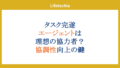
コメント